一般的なマウスなら機能が割り当てられているボタン数が、戻るや進むボタンを加えて4個ほどの場合が多いですが、Logicool「G300Sr」ゲーミングマウスの場合9個もボタンが搭載されています。
ゲーミングマウスとネーミングされていますが、実際に使ってみると通常のパソコン作業時でもこの複数ボタンに機能を割り当てる事が出来ると、様々な作業効率がアップするのでとても便利です。
そんな、価格は安いが多ボタンなので仕事にも使える、Logicool「G300Sr」ゲーミングマウスのレビューです。
Logicool G300Sr ゲーミングマウスのスペックや特長

オンボードメモリによって、最高3つのゲームプロファイルまたはプレーヤープロファイルをマウスに保存できるため、毎回再構成せずに、パソコン間でプロファイルを移動させることが可能。
Logicool G300Srのスペック
| 接続 | 有線(USB2.0) |
| ケーブル長 | 2.1m |
| ボタン数 | 9 |
| 解像度 | 250~2,500DPI |
| USBレポートレート | 1,000Hz(1ms) |
| 本体サイズ | W72mm × D115mm × H37mm |
| 本体重量 | 82g(ケーブル除く) |
メーカー公式サイト Logicool G300Sr
レポートレートは、接続しているパソコン等に1秒間で何回情報を送信するかの値になります。ポーリングや応答速度と呼ばれる事も。
マウスのセンサーが1cm移動した時に接続されているモニター画面上で、ドットが何個分移動するかを表しています。
DPI(dot per inch)
接続しているパソコン等に1秒間で何回情報を送信するかの値になります。ポーリングや応答速度と呼ばれる事も。
このレポートレートの値が高くなると、精度が高いという事になります。
一般的なUSBマウスのレポートレートは、125Hzの場合が多いです。
Logicool G300Srの特長
Logicool G300Srゲーミングマウス本体に9個のプログラム可能なボタンと、3つのプロファイルを保存できるオンボードメモリを搭載しています。
左右対称のコンパクト設計になっているので、利き手を選ばず操作できるのも特長です。解像度を最大2500dpiまで変更できるので、使用目的にあったマウス精度やレスポンスを備えています。
それでいながらLogicool G300Srは、販売価格も安くコスパがいい多機能ゲーミングマウスと言えます。
Logicool G300Srゲーミングマウスのレビュー
オンボードメモリによって、最高3つのゲームプロファイルまたはプレーヤープロファイルをマウスに保存できるため、毎回再構成せずに、パソコン間でプロファイルを移動させることが可能。
左右対称のコンパクトなマウス

左右対称な作りになっているので、右手で持っても左手で持っても違和感無くマウス操作が出来ますが、逆に言えばこの左右対称であるが故に、利き手用で作られているマウスと比べて長時間に渡るマウス操作は疲れてきます。
右手用・左手用と専用では無く、利き手にジャストフィットする作りでは無いので、やはり少々手に負担が掛かるのは仕方が無いです。
また、本体サイズが少々コンパクトな作りなので、マウスを被せ持ちする方には少々扱いずらいと感じるかもしれません。それ以外の掴み持ち・つまみ持ちの方なら、G300Srゲーミングマウスは扱いやすい部類のマウスと言えます。
マウス解像度(DPI)変更で精度が高いマウス操作が出来る

G300Srのマウス解像度の変更が本体ボタン上で行えるので、精度が高いマウス操作が出来ます。PCゲーム用途だけではなく、動画編集や画像編集、CADなどクリエイターが使うマウスとしても十分にその性能を発揮してくれます。
複数のボタンに機能を割り当てるとパソコン作業が唸る

G300Srゲーミングマウスには、全部で9ボタンも搭載されているので、そのボタンにショートカットキーの役割を割り当てておくと、パソコン作業が唸ります。
簡単に言えば、よく使うコピーやペースト、切り取り、操作の進む・戻るなどがボタンに割り当てる候補では。
後は、それ以外で自分がよく使う機能を割り当てておけば、相当作業効率がアップすること間違いなしです。
ボタンに機能を割り当てて使うには、LogicoolのサイトからLogitechゲーミングソフトウェアをダウンロードして、パソコンにインストールして設定する必要があります。
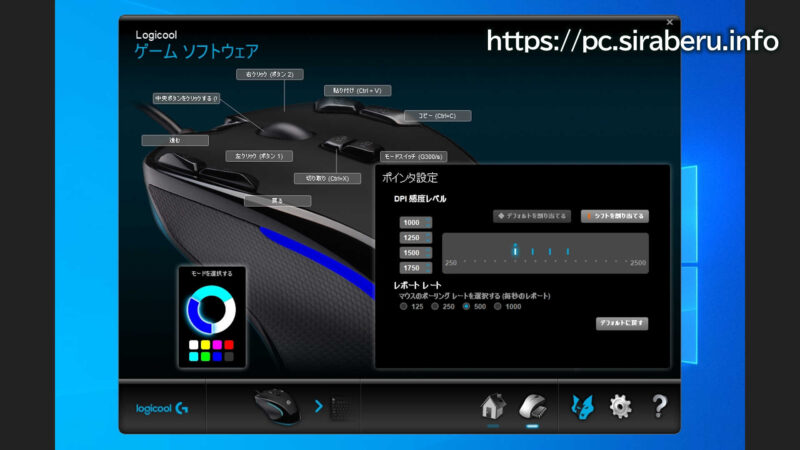
ただ、このLogitechゲーミングソフトウェアをWindows10にインストールするさいに、インストール出来ない問題がありました。Windows10 64bit版を使っている方で、インストール出来なくて困っている方は、下記記事を参考にしてください。
参考記事 Windows10にLogitechゲームソフトウェアがインストールできない場合に対処した方法!
Logitechゲーミングソフトウェアを使って設定を行えば、3つのプロファイルを保存出来ます。マウスのサイド面のLEDカラーで、今どのプロファイルを使っているのか視覚的に判断出来るようになっています。

どのプロファイルが選択されているかを判断するためのカラーは、7色の中から選ぶ事ができるようになっています。
このLEDの発光具合はほのかに光る程度なので、眩しく光って鬱陶しく感じる事も無いです。
まとめ:G300Srはコスパのいい多機能マウス
オンボードメモリによって、最高3つのゲームプロファイルまたはプレーヤープロファイルをマウスに保存できるため、毎回再構成せずに、パソコン間でプロファイルを移動させることが可能。
一般的なマウスなら機能が割り当てられているボタン数が、戻るや進むボタンを加えて4個ほどの場合が多いですが、Logicool「G300Sr」ゲーミングマウスの場合9個もボタンが搭載されています。
関連記事 「多ボタンマウスのおすすめ5選!ゲームだけじゃなく仕事でも作業効率がアップ!」
この複数のボタンに機能を割り当て使えば、通常のパソコン作業が非情に便利になります。なんと言っても販売価格も安いので、ゲーミングマウスとネーミングされていますが、普通のパソコン操作用で使う目的でもコスパのいいオススメのマウスと言えます。
最終更新日:2023/03/20


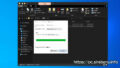

コメント